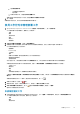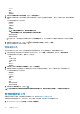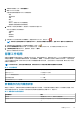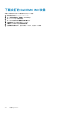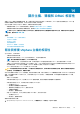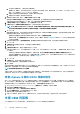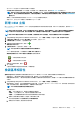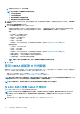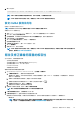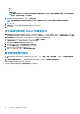Users Guide
• vCenter
• 狀態
• 集合大小
• 進度摘要
2. 若要更新系統鎖定模式工作詳細資料,請按一下重新整理圖示。
3. 若要顯示系統鎖定模式工作詳細資料 (包含系統鎖定模式工作所含之伺服器的詳細資訊),請在上方格線中選取一個系統鎖定模式
工作。
以下詳細資料會顯示在下方格線中:
• 服務標籤
• iDRAC IP
• 主機名稱
• 狀態
• 詳細資料
註: 如果狀態欄顯示成功,詳細資料欄會是空的。
如果狀態欄顯示失敗,故障原因便會顯示在詳細資料欄中。
• 開始日期與時間
• 結束日期與時間
您可以選取工作,並將游標移到系統鎖定模式工作的詳細資料欄上方,即可在快顯文字中檢視系統鎖定模式工作的所有相關資
訊。
4. 若要清除系統鎖定模式工作,請按一下
。選取早於日期和工作狀態,然後按一下套用。
選定的工作隨後會從工作佇列中清除。
漂移偵測工作
執行漂移偵測工作的目的,是為了比較經驗證的基準及伺服器組態,其中包括硬體組態、韌體和驅動程式版本。
1. 在 OpenManage Integration for VMware vCenter 頁面上,按一下監視 > 工作佇列標籤,然後按一下漂移偵測工作。
下列有關漂移偵測工作的資訊,會顯示在上方格線中:
• 名稱
• 上次執行時間
• 下次執行時間
• 狀態
• 集合大小
• 進度摘要
2. 若要檢視已更新的漂移偵測工作詳細資料,請按一下重新整理。
3. 若要顯示漂移偵測工作詳細資料 (包含漂移偵測工作所含之伺服器的詳細資訊),請在上方格線中選取一個漂移偵測工作。
以下詳細資料會顯示在下方格線中:
• 維修標籤
• iDRAC IP
• 主機名稱
• 叢集
• vCenter
• 狀態
• 開始日期與時間
• 結束日期與時間
4. 若要隨需執行漂移偵測工作,請按一下
。
註: 在基準叢集中將主機裝置新增至連線設定檔或機箱設定檔之後,便會在新增的主機裝置上,自動執行漂移偵測工作。
管理韌體更新工作
若要檢視本頁面中的資訊,請為叢集執行韌體更新工作。請參閱為叢集執行韌體更新精靈。
頁面會顯示所有韌體更新工作。在此頁面中,您可以檢視、重新整理、清除或中止您的韌體更新工作。
1. 從 OpenManage Integration 選取監視 > 工作佇列 > 韌體更新。
112 部署 Hypervisor